Комуникација је један од најважнијих аспеката Фортните-а и може променити исход у интензивним утакмицама. Као такав, када се чини да Фортните-ов гласовни ћаскање не функционише, то заиста може угрозити ваше шансе да координирате своје саиграче и однесете победу.
Ако сте искључени, ево свих решења за испробавање ако ваш Фортните гласовни ћаскање не ради.
како покренути Мац програме на Виндовсима
1. Покушајте да извршите основне поправке
Пре него што испробате техничка решења, обавезно рестартујте игру бар једном. Постоји могућност да гласовно ћаскање престане да реагује због привременог квара. Да бисте то решили, размислите о поновном покретању игре.
Уверите се да је јачина звука у игри подешена на 50% или више. Ако је ниво јачине звука гласовног ћаскања пренизак, тешко ћете чути своје саиграче.

Слаба интернет веза такође може бити главни разлог за проблем. Дакле, уверите се да сте повезани на стабилну и брзу везу. Можете проверити стабилност и брзину ваше везе тако што ћете посетити веб странице за проверу брзине интернета .
2. Посетите одбор за питања заједнице Фортните
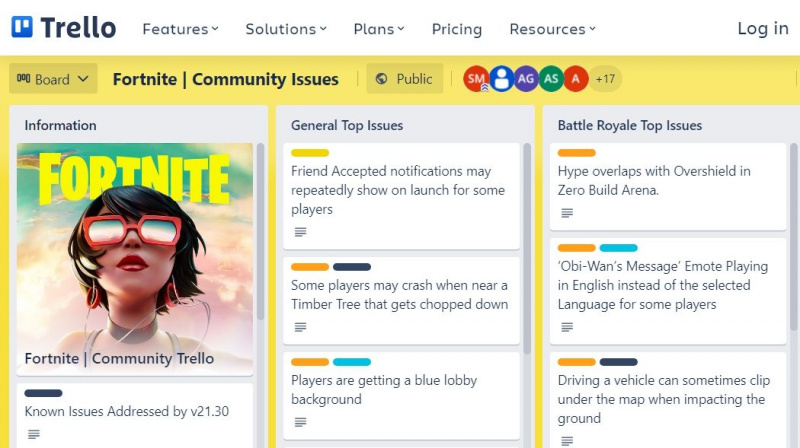
Фортните има наменску таблу Трелло која садржи информације о свим текућим проблемима у игри. Заједница Фортните редовно ажурира таблу са најновијим проблемима и њиховим решењима.
Дакле, посетите Фортните Трелло табла да бисте добили више информација о различитим проблемима у игри, укључујући проблем гласовног ћаскања.
3. Проверите да ли постоје текући застоји на серверу
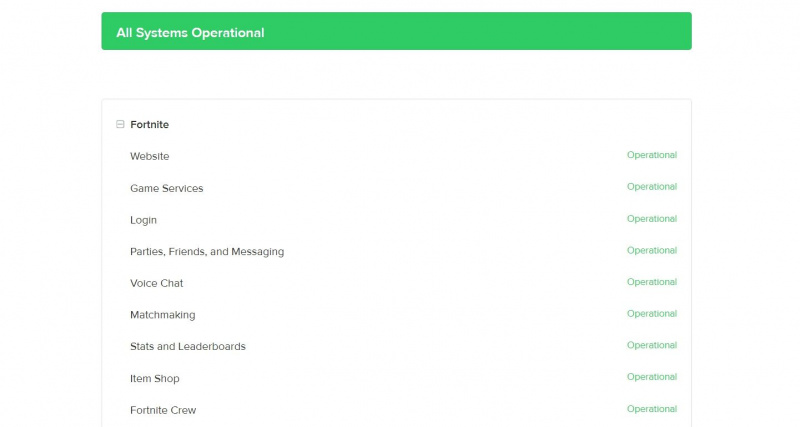
Фортните је онлајн игра за више играча, и као таква, њени сервери се повремено сусрећу са проблемима. Понекад ово утиче на целу игру, а понекад само на неколико функција.
Дакле, кад год Фортните гласовно ћаскање престане да реагује, посетите Страница статуса сервера Епиц Гамес како би се осигурало да сви системи раде. Проширите Фортните категорију и проверите Гласовно ћаскање статус сервера. Ако статус сервера није „оперативан“, нешто је пошло по злу на страни Епиц Гамеса и не можете много да урадите осим да сачекате да се то поправи.
4. Уверите се да су сви на истом каналу за гласовно ћаскање
Можете користити два канала у Фортните-у: Парти Цханнел и Гаме Цханнел , од којих сваки има своје предности. Парти Цханнел помаже у повезивању играча који су на истој забави. Гаме Цханнел, с друге стране, помаже у повезивању играча који су у различитим партијама, али у истом тиму.
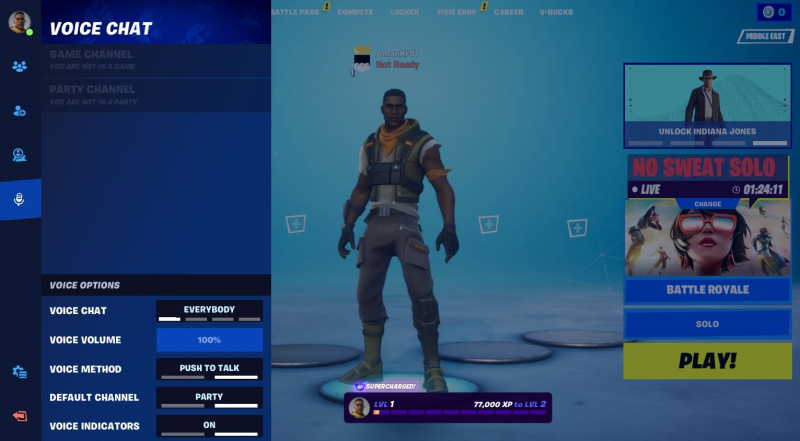
Морате бити на правом каналу за гласовно ћаскање да бисте комуницирали са својим саиграчима. На пример, ако су ваши саиграчи на каналу игре, а ви на каналу забаве, нећете моћи да комуницирате са њима.
Дакле, промените канале користећи друштвени мени да бисте започели комуникацију са својим саиграчима.
5. Промените подешавања родитељске контроле
Фортните нуди родитељска контрола како бисте били сигурни да су подешавања у игри савршена за вашу породицу. Ако је ова функција укључена, нећете моћи да користите гласовно ћаскање у игри.
Као решење, уверите се да је гласовно ћаскање омогућено у подешавањима родитељске контроле. Ево корака које треба пратити:
- Покрените Фортните и кликните на хамбургер опција у горњем левом углу.
- Кликните на Икона зупчаника и бирај Родитељска контрола из контекстног менија.
- Унесите шестоцифрени ПИН за родитељску контролу и кликните на Следећи.
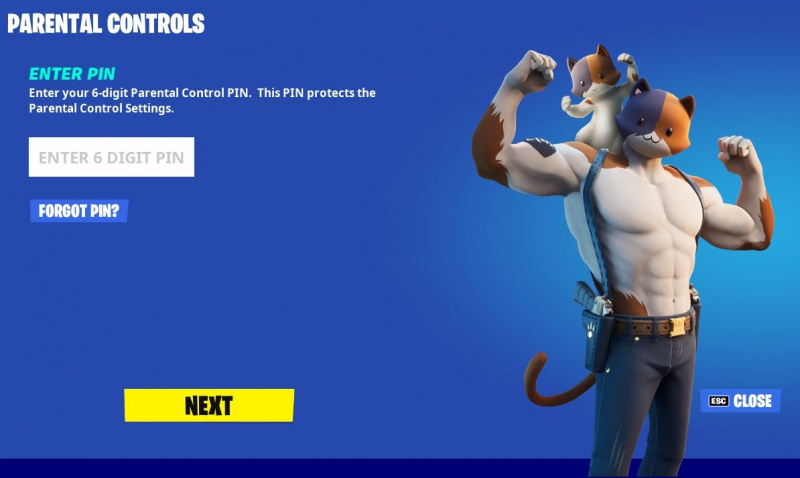
- Промена Гласовно ћаскање до Сви .
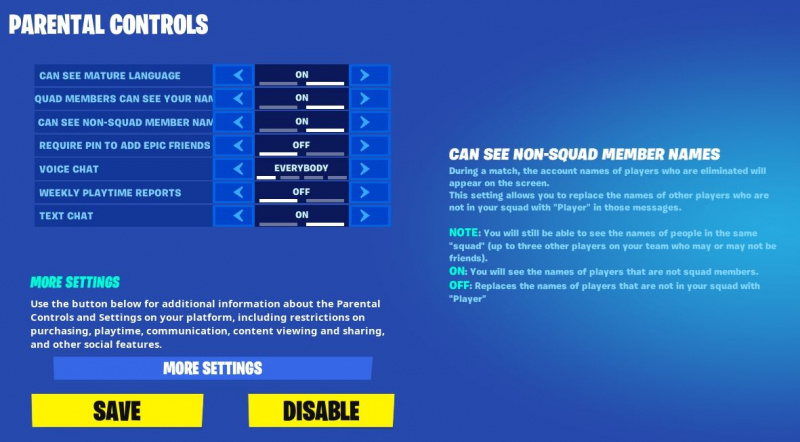
- Кликните на Сачувати.
То је то. Сада поново покрените игру и проверите да ли можете да користите функцију гласовног ћаскања или не.
6. Омогућите гласовно ћаскање у подешавањима Фортните-а
Фортните има директну опцију да омогући и онемогући гласовно ћаскање. Ако је онемогућена, желите да можете да користите функцију у игри.
Дакле, уверите се да је гласовно ћаскање омогућено у подешавањима Фортните-а. Можете га проверити пратећи упутства у наставку.
- Кликните на хамбургер и изаберите Геар икона .
- Кликните на Подешавања .
- Пребаците се на Аудио мени.
- Обезбедити да Гласовно ћаскање је подешен на Сви .
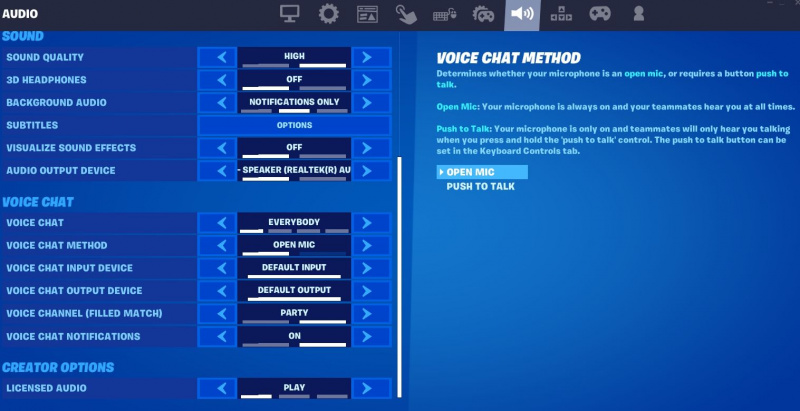
- Такође можете променити Метод гласовног ћаскања до Отвори микрофон тако да вас саиграчи могу чути у сваком тренутку.
7. Проверите подешавања система
Следећа ствар коју би требало да проверите приликом решавања проблема Фортните гласовног ћаскања су подешавања аудио система. Ако су поставке излазног и улазног уређаја подешене на погрешан уређај, нећете моћи да комуницирате са саиграчима.
Дакле, уверите се да аудио подешавања користе исправан улазни и излазни уређај. Можете га проверити пратећи упутства у наставку:
- Отвори Контролна табла користећи један од много начина за отварање контролне табле .
- Промијенити Виев би до Велике иконе .
- Кликните на Звук.
- У Репродукција картицу, изаберите излазни уређај који желите да користите као подразумевани, кликните десним тастером миша и изаберите Постави као подразумевани уређај опција.
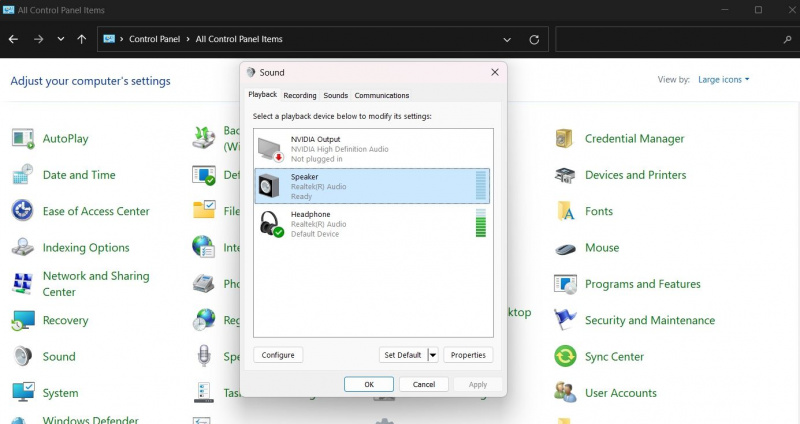
- Пребаците се на Снимање картицу, изаберите улазни уређај који желите да користите као подразумевани, кликните десним тастером миша и изаберите Постави као подразумевани уређај .
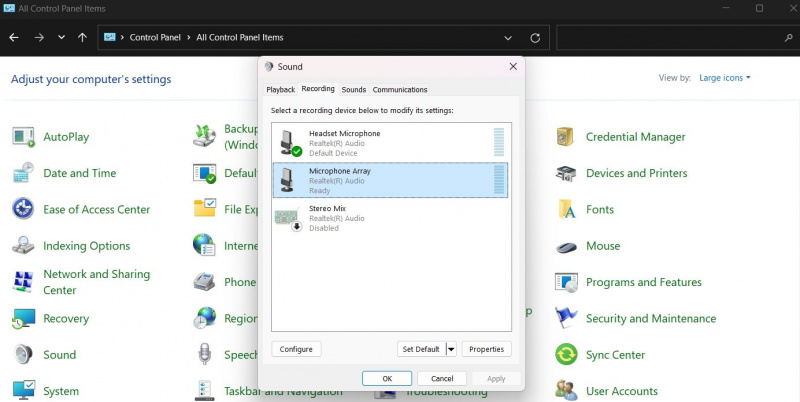
- Кликните на Применити > У реду .
8. Дозволите Фортните-у да приступи микрофону
Ако Фортните не може да приступи системском микрофону, највероватније ћете се суочити са проблемом. Да бисте ово решили, дозволите Фортните-у да приступи микрофону. Ево како да то урадите:
- Отвори Подешавања мени помоћу Побед + И пречице.
- Изабери Приватност и сигурност из левог окна.
- У Дозволе апликације , изаберите Микрофон.
- Пронађите Фортните и омогућите прекидач поред њега.
Затим поново покрените игру и проверите да ли можете да користите функцију гласовног ћаскања или не. Ако не, покушајте са следећим решењем на листи.
9. Преузмите најновија ажурирања игара
Фортните редовно добија ажурирања за исправљање грешака, додавање функција и још много тога. Ако је проблем гласовног ћаскања узрокован грешком у игри, преузимање најновијег ажурирања може се показати као ефикасно решење.
Можете преузети и инсталирати најновије ажурирање за Фортните пратећи кораке у наставку.
најбоље место за куповину музичких ЦД -ова на мрежи
- Отворите Епиц Гамес Лаунцхер, кликните на свој профил и изаберите Подешавања.
- Кликните на Фортните и квачица Аутоматско ажурирање Фортните-а из контекстног менија.
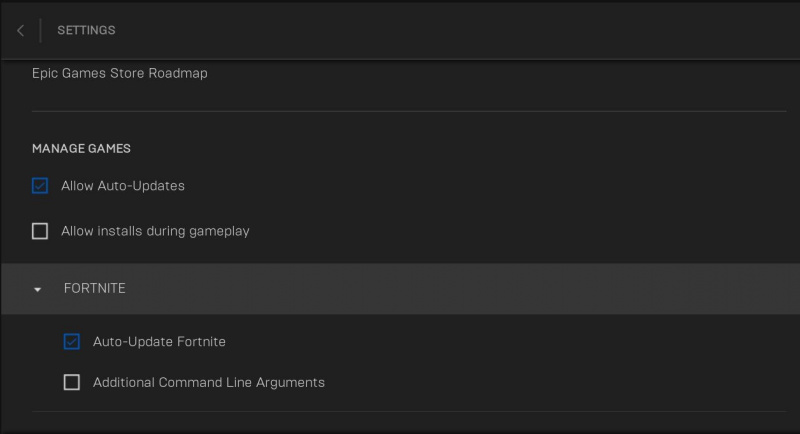
Епиц Гамес Лаунцхер ће преузети и инсталирати сва доступна ажурирања за Фортните при следећем покретању.
Користите гласовно ћаскање у Фортните-у са лакоћом
Сада би требало да можете да користите гласовно ћаскање у Фортнитеу без икаквих проблема. Међутим, ако све не успе, можете покушати да поново инсталирате игру као последње средство.
